您的位置:首页 > Google浏览器页面字体太小如何调整
Google浏览器页面字体太小如何调整
来源:谷歌浏览器官网
时间:2025-07-27
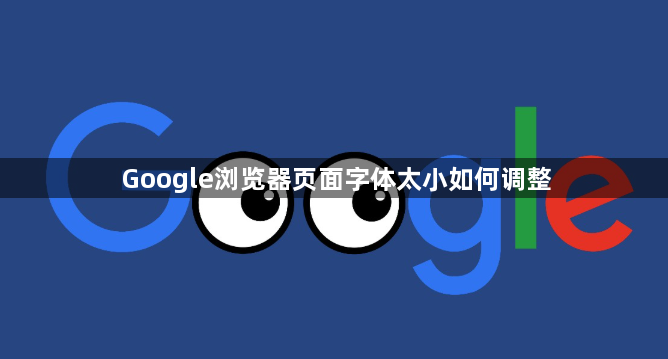
1. 通过浏览器设置:打开谷歌浏览器,点击右上角的三个竖点图标,选择“设置”。在左侧菜单栏中,找到并点击“外观”选项。在“外观”设置区域中,找到“字号”选项,点击该选项会弹出一个下拉菜单,其中包含了不同的字号大小选项,如“最小”“小”“中”“大”“最大”等,根据你的需求选择合适的字体大小。选择完毕后,浏览器会自动保存设置,你可以刷新当前页面或者重新打开一个网页,以查看新的字体大小效果。
2. 使用快捷键:按住键盘上的“Ctrl”键,然后按“+”来增大字体,按“Ctrl”键和“-”来缩小字体。如果你需要恢复默认的字体大小,可以按“Ctrl”和“0”键。这种方法特别适合在快速浏览网页时进行临时调整。
3. 自定义网页字体:在“设置”页面的“外观”选项中,点击“自定义字体”,用户可以选择不同的字体类型和大小。如果你有特别的字体偏好,比如使用更易读的字体或希望增大某些字体,可以在这里进行设置。
4. 使用网页缩放功能:在浏览某个网页时,如果你觉得网页的内容太小或者太大,可以通过浏览器的缩放功能快速调整。点击浏览器右上角的三个竖点,找到“缩放”选项,你可以通过点击“+”或“-”按钮来增大或缩小网页内容。这种方法主要适用于单一网页的显示调整,不会影响其他网页的字体设置。
需要注意的是,在进行任何设置之前,请确保你的账户拥有足够的权限。如果使用的是受限账户,可能无法更改某些设置。此时,你可能需要切换到管理员账户或使用管理员权限运行浏览器和安全软件。
